パワーポイントのスライドをノート付きで4アップにする
はじめに
パワポ資料作成時にノート付きの4アップ(一枚あたり4つのスライド)が必要になり、色々調べたけどドンピシャな記事が見つからなったので、記事にして共有します。今回の内容は、MacBook Air(M1, 2020)によるものです。恐らくMacなら特に問題なく作成できると思います。
結果
結論から先に述べると、今回の方法では以下のような結果が得られます。こちらの内容を知りたい方であれば、以降の内容を読み進めると参考になるかと思います。便宜上、スライドとノートには適当なマスクを配置しています。
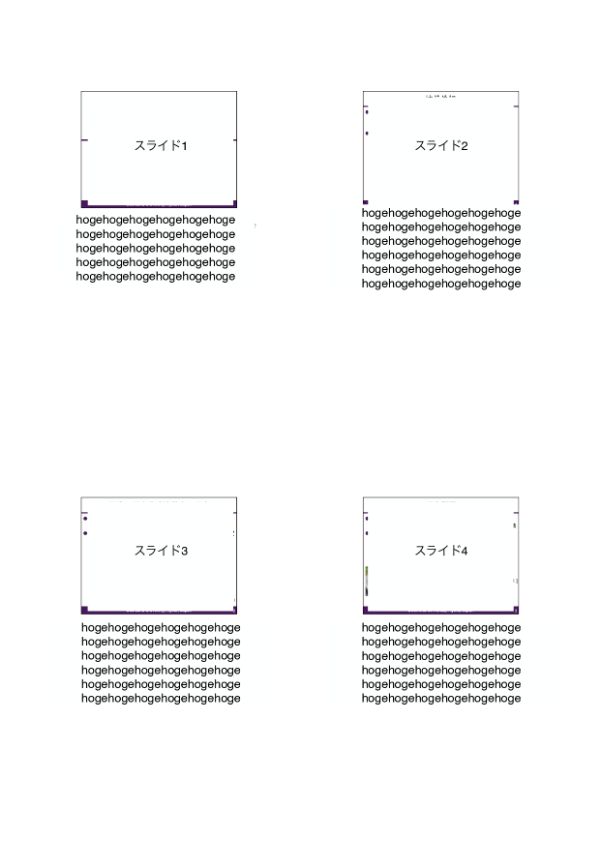
解決策
まずは、パワーポイントを用いてノート付きのPDF(この時点では1アップ)を作成します。ノートを書き込んだ状態のスライドを用意して、印刷画面を開きましょう(Ctrl + P)。そして、印刷画面上にある"Layout"に"Notes"を指定します。
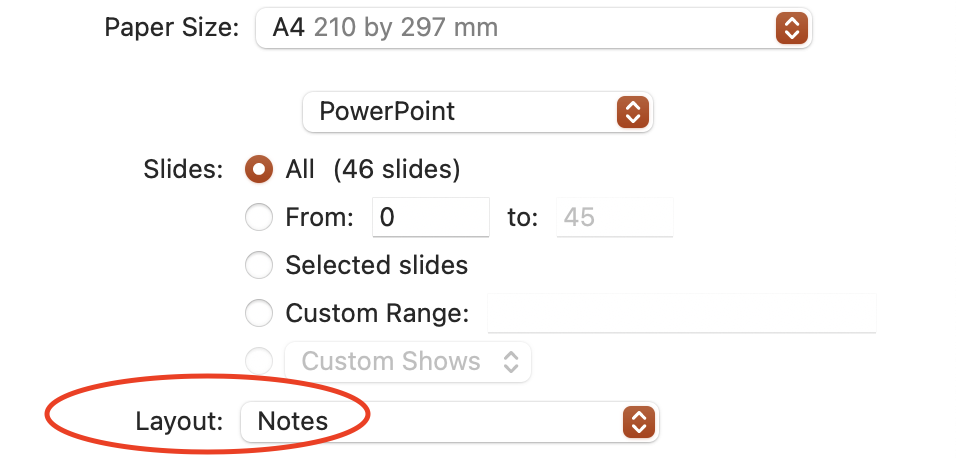
次に、印刷画面上の左下あるタブを切り替えて"Save as PDF"を指定しましょう。この際に任意のディレクトリにPDFを保存しましょう。

以上の作業で、ひとまず1アップのノート付きPDFが作成されます。
次に、作成したPDFをPreviewを用いて開きましょう。先ほどと同様に印刷画面を開きましょう(Ctrl + P)。印刷画面を開くと、ウィンドウの中央あたりに"Preview"と記されたタブがあるので、"Layout"に切り替えます。すると、"Pages per Sheet"のタブが現れるので、4を指定しましょう。今回は4アップが目的なので4を指定していますが、必要に応じた数を指定すると所望のレイアウトが設定できます。
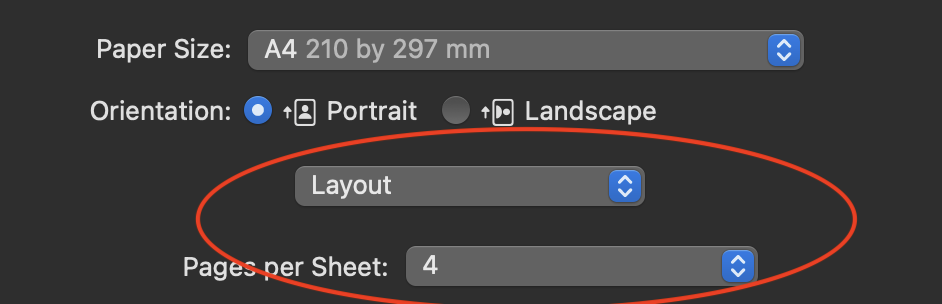
最後に、印刷画面上の左下にあるタブを切り替えて"Save as PDF"を指定しましょう。

以上の作業でノート付き4アップのPDFが得られます。今回の方法が最善かは不確かですが、どなかの参考になれば幸いです。